Как восстановить доступ к жесткому диску, исправить ошибку невозможности открыть жесткий диск

В этой статье мы расскажем, как восстановить доступ к жёсткому диску в случае его сбоя. Давайте пойдём дальше!
Дата и время отображаются на панели задач, которая по умолчанию имеет формат Месяц / Дата / Год (например: 16.05.2018) и 12-часовой формат времени (например, 20:02 PM), но что, если вы хотите изменить эти настройки? Что ж, вы всегда можете изменить эти настройки в соответствии с вашими предпочтениями в настройках Windows 10 или в панели управления. Вы можете изменить формат даты на Дата / Месяц / Год (например, 16.05.2018) и время на 24-часовой формат (например, 21: 02 PM).

Сейчас доступно множество форматов как для даты, так и для времени, поэтому выбирать нужно внимательно. Вы всегда можете попробовать другой формат даты и времени, например, краткую дату, длинную дату, короткое время и долгое время и т. Д. Поэтому, не теряя времени, давайте посмотрим, как изменить форматы даты и времени в Windows 10 с помощью приведенного ниже руководства.
СОДЕРЖАНИЕ
Обязательно создайте точку восстановления на случай, если что-то пойдет не так.
1. Нажмите Windows Key + I, чтобы открыть приложение «Настройки», затем нажмите « Время и язык».

2. Теперь в левом меню нажмите Дата и время.
3. Затем на правой панели окна прокрутите вниз и щелкните ссылку « Изменить формат даты и времени » внизу.
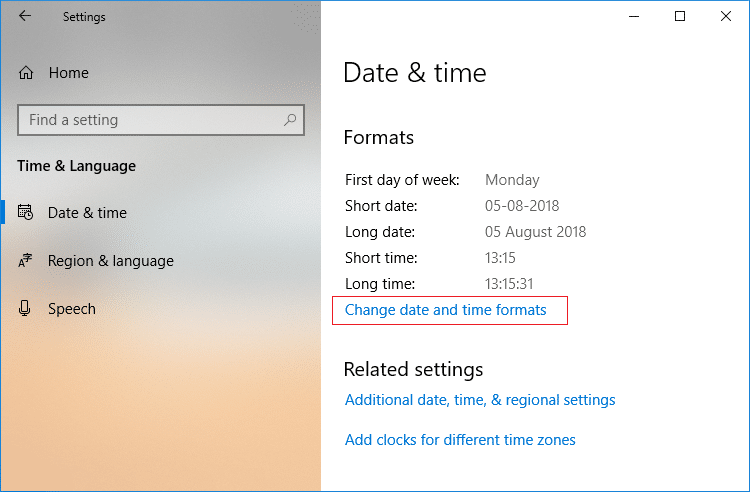
4. Выберите желаемые форматы даты и времени из раскрывающихся списков, затем закройте окно «Настройки».
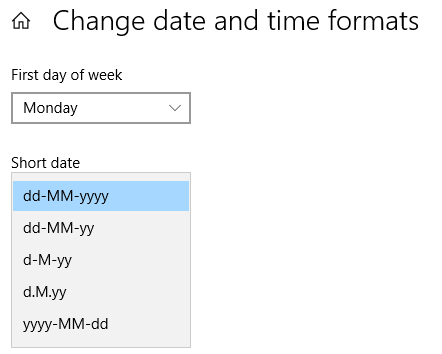
Краткая дата (дд-ММ-гггг)
Длинная дата (дд ММММ гггг)
Краткая дата ( Ч: мм) Длинная дата
(Ч: мм: сс)

5. Перезагрузите компьютер, чтобы сохранить изменения.
Это как изменить форматы даты и времени в Windows 10 , но если вы столкнулись с какой-либо проблемой при использовании этого метода, не беспокойтесь, просто пропустите этот метод и следуйте следующему.
Хотя вы можете изменить формат даты и времени в приложении настроек Windows 10, вы не можете добавлять пользовательские форматы, и поэтому для добавления пользовательского формата вам необходимо использовать панель управления.
1. Введите элемент управления в поиске Windows, затем щелкните Панель управления в результатах поиска.

2. В разделе « Просмотр по » выберите категорию, затем нажмите « Часы и регион».

3. Затем в разделе «Регион» нажмите « Изменить формат даты, времени или чисел ».
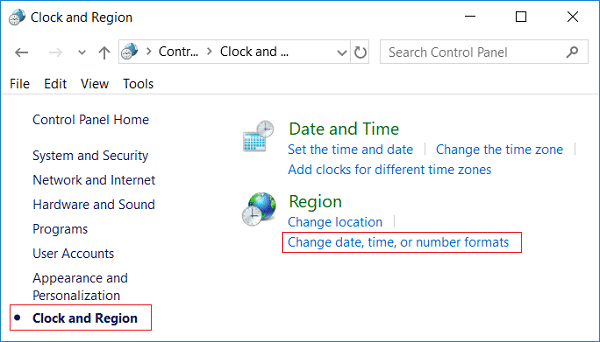
4. Теперь в разделе « Форматы даты и времени » вы можете выбрать любой формат из отдельных раскрывающихся списков.
Краткая дата (дд-ММ-гггг)
Длинная дата (дд ММММ гггг)
Краткая дата ( Ч: мм) Длинная дата
(Ч: мм: сс)
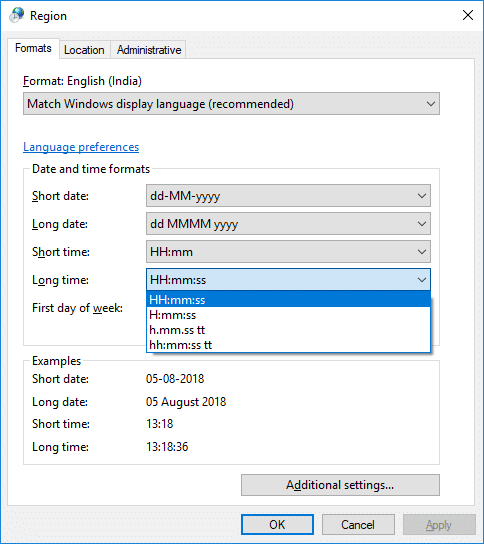
5. Чтобы добавить собственный формат, нажмите внизу ссылку « Дополнительные настройки ».
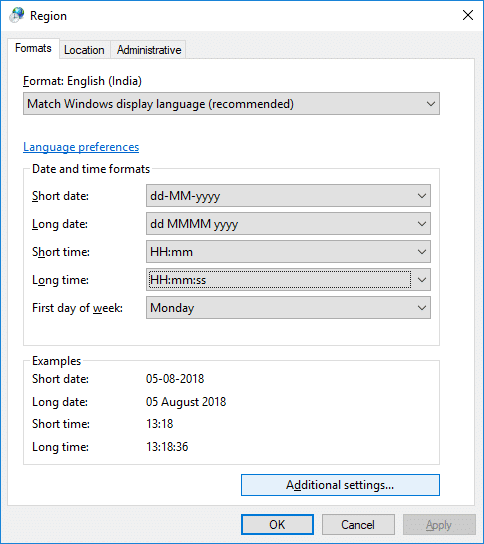
6. Обязательно переключитесь на вкладку «Время», затем выберите или введите любые настраиваемые форматы времени, которые вы хотите использовать.
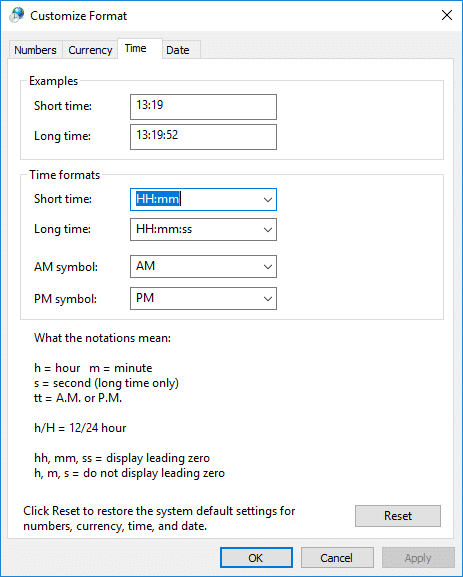
Например, вы можете выбрать « символ AM », который будет отображаться как « До полудня », и вы можете изменить форматы Short и Longtime.
7. Аналогичным образом выберите вкладку «Дата», затем выберите или введите любые настраиваемые форматы даты, которые вы хотите использовать.
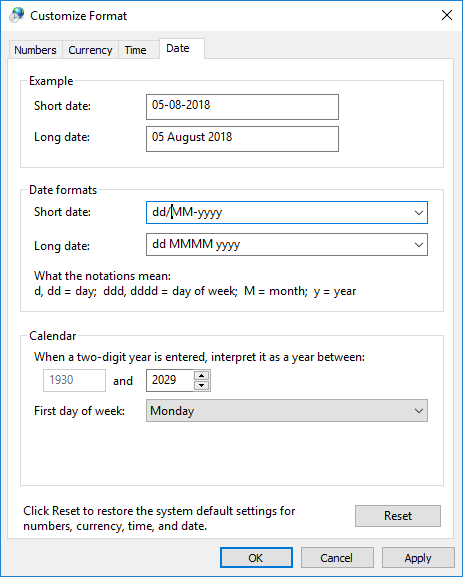
Примечание: здесь вы можете изменить короткую и длинную дату, например, вы можете использовать / (косая черта) или. (точка) вместо - (тире) в формате даты (например, 16.05.2018 или 16.05.2018).
8. Чтобы применить эти изменения, нажмите «Применить», а затем «ОК».
9. Если вы испортили форматы даты и времени, вы всегда можете нажать кнопку « Сброс» на шаге 6.
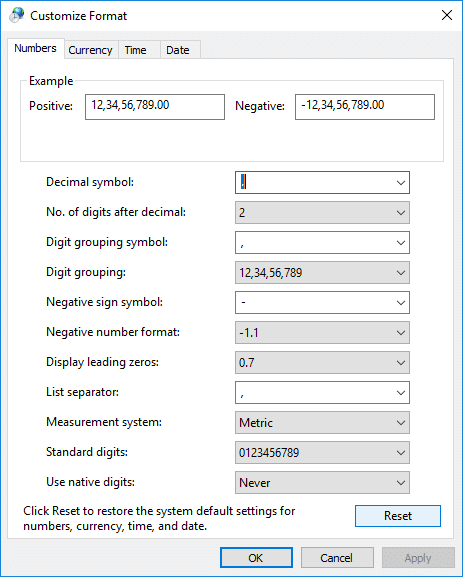
10. Закройте все и перезагрузите компьютер, чтобы сохранить изменения.
Рекомендуемые:
Вот и все, что вы успешно узнали, как изменять форматы даты и времени в Windows 10, но если у вас все еще есть какие-либо вопросы по этому руководству, не стесняйтесь спрашивать их в разделе комментариев.
В этой статье мы расскажем, как восстановить доступ к жёсткому диску в случае его сбоя. Давайте пойдём дальше!
На первый взгляд AirPods выглядят как любые другие беспроводные наушники. Но всё изменилось, когда были обнаружены несколько малоизвестных особенностей.
Apple представила iOS 26 — крупное обновление с совершенно новым дизайном «матовое стекло», более интеллектуальным интерфейсом и улучшениями в знакомых приложениях.
Студентам нужен определённый тип ноутбука для учёбы. Он должен быть не только достаточно мощным для успешной работы на выбранной специальности, но и достаточно компактным и лёгким, чтобы его можно было носить с собой весь день.
Добавить принтер в Windows 10 просто, хотя процесс для проводных устройств будет отличаться от процесса для беспроводных устройств.
Как вы знаете, оперативная память (ОЗУ) — очень важный компонент компьютера, выполняющий функцию памяти для обработки данных и определяющий скорость работы ноутбука или ПК. В статье ниже WebTech360 расскажет вам о нескольких способах проверки оперативной памяти на наличие ошибок с помощью программного обеспечения в Windows.
Умные телевизоры действительно покорили мир. Благодаря множеству замечательных функций и возможности подключения к Интернету технологии изменили то, как мы смотрим телевизор.
Холодильники — привычные бытовые приборы. Холодильники обычно имеют 2 отделения: холодильное отделение просторное и имеет подсветку, которая автоматически включается каждый раз, когда пользователь ее открывает, а морозильное отделение узкое и не имеет подсветки.
На сети Wi-Fi влияют многие факторы, помимо маршрутизаторов, пропускной способности и помех, но есть несколько разумных способов улучшить работу вашей сети.
Если вы хотите вернуться к стабильной версии iOS 16 на своем телефоне, вот базовое руководство по удалению iOS 17 и понижению версии с iOS 17 до 16.
Йогурт — замечательная еда. Полезно ли есть йогурт каждый день? Как изменится ваше тело, если вы будете есть йогурт каждый день? Давайте узнаем вместе!
В этой статье рассматриваются наиболее питательные виды риса и способы максимально увеличить пользу для здоровья любого выбранного вами вида риса.
Установление режима сна и отхода ко сну, смена будильника и корректировка рациона питания — вот некоторые из мер, которые помогут вам лучше спать и вовремя просыпаться по утрам.
Арендуйте, пожалуйста! Landlord Sim — мобильная игра-симулятор для iOS и Android. Вы будете играть за владельца жилого комплекса и начнете сдавать квартиры в аренду, чтобы улучшить интерьер своих апартаментов и подготовить их к приему арендаторов.
Получите игровой код Bathroom Tower Defense Roblox и обменяйте его на потрясающие награды. Они помогут вам улучшить или разблокировать башни с более высоким уроном.













